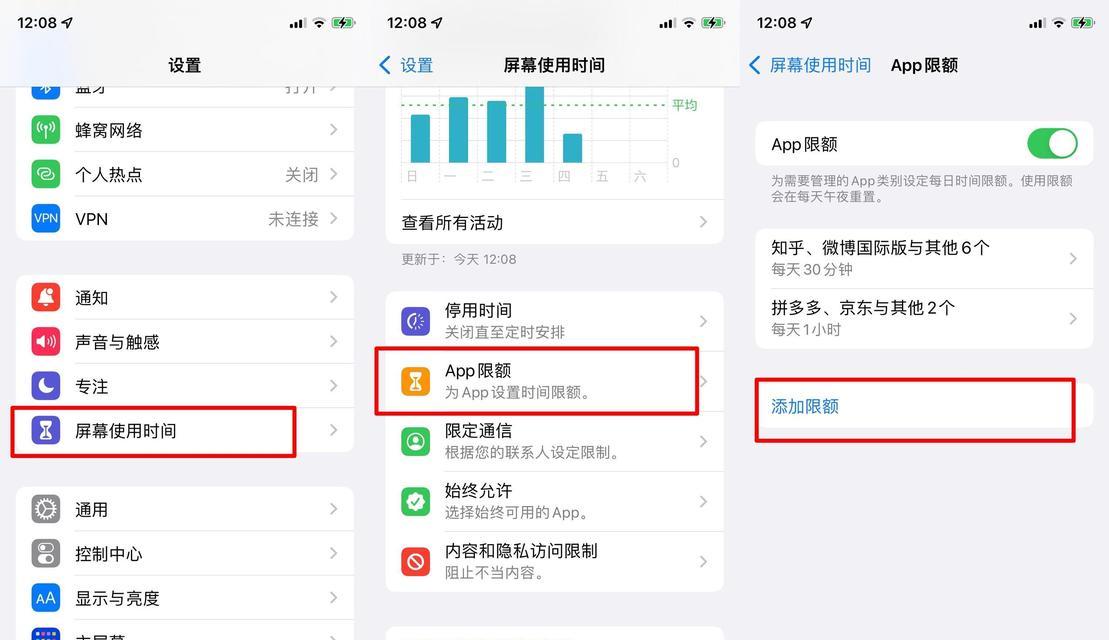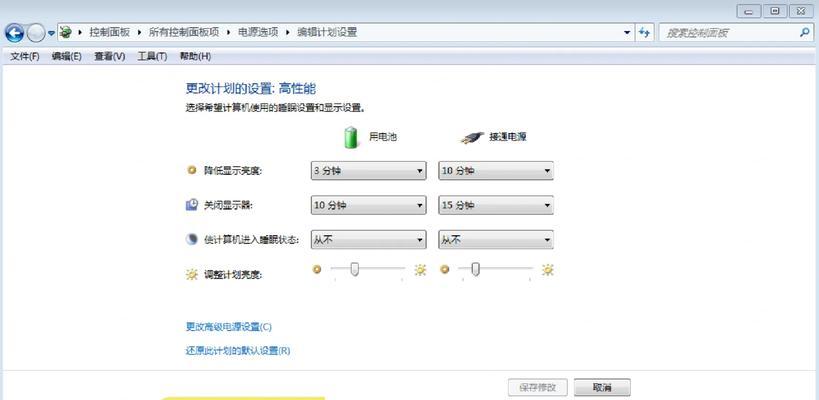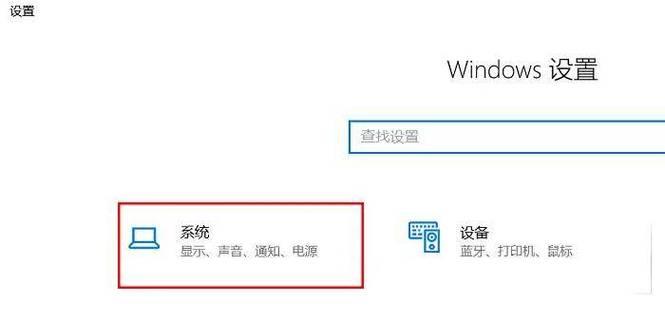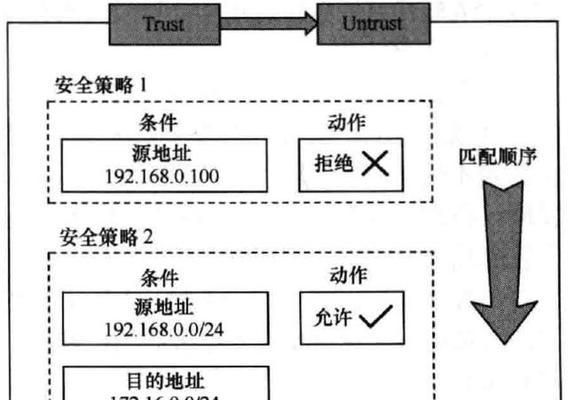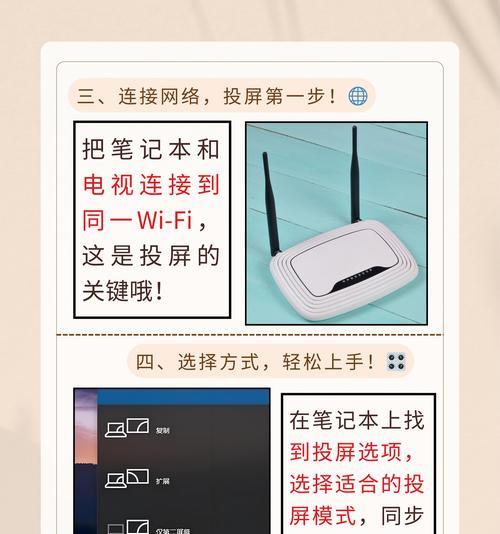在日常使用平板手提电脑时,屏幕亮度的调节是一个十分实用的功能,不仅影响着用户的视觉体验,还能帮助保护视力和延长设备电池的使用寿命。本文将全面介绍如何调整平板手提电脑的屏幕亮度,并提供一些专业建议,帮助用户更好地掌握这一技能。
开篇核心突出
屏幕亮度是影响平板手提电脑显示效果的重要因素。用户可以通过内置的设置选项或特定的快捷键来进行调节。本文将为您详细解释平板手提电脑屏幕亮度调节的几种方法,确保您能够轻松操作并获得最佳的屏幕显示效果。
调节前的准备工作
在进行屏幕亮度调节之前,建议您检查以下几个方面:
1.确保设备已经连接到电源或电池电量充足,以防在调节亮度时设备突然断电,导致不必要的麻烦。
2.确认电脑的显示驱动程序已更新至最新版本,以保证所有功能正常工作。
软件设置调节方法
大多数平板手提电脑都提供了通过系统设置来调节屏幕亮度的选项。以下是一般步骤:
进入系统设置
1.在桌面环境下,点击“开始”菜单或屏幕左下角的“Windows”图标。
2.找到并点击“设置”图标进入系统设置界面。
找到屏幕亮度调节选项
1.在系统设置中,选择“系统”类别下的“显示”设置项。
2.在显示设置界面中,向下滑动,找到亮度与颜色设置。
调整屏幕亮度
1.使用页面右侧的滑块来调整屏幕亮度。向右滑动增加亮度,向左滑动减少亮度。
2.观察屏幕显示效果,并根据需要进行细微调整。
快捷键调节方法
许多平板手提电脑都支持使用快捷键直接调节屏幕亮度,以下是常见的快捷键操作方法:
FN键和亮度调节键
1.在键盘上找到标有太阳或灯泡图标的亮度调节键。通常它们会和FN键(功能键)一起使用。
2.按住FN键的同时,按下亮度增加键或亮度减少键,即可快速调整屏幕亮度。
其他品牌特定的快捷键
不同品牌和型号的平板手提电脑可能有不同的快捷键组合,具体可以参照设备附带的使用手册或在线支持文档。
第三方软件调节方法
除了系统自带的调节选项,还可以使用第三方软件来调整屏幕亮度。以下是使用第三方软件调节亮度的步骤:
安装第三方调节软件
1.在互联网上搜索并下载如“DisplayTuner”、“NirSoftMonitor亮度调节器”等屏幕亮度调节软件。
2.安装并启动该软件。
使用软件调节亮度
1.打开软件后,通常会有一个直观的滑块来调节亮度。
2.根据屏幕显示效果,用鼠标拖动滑块或输入亮度百分比数值进行调节。
3.确认更改并测试屏幕亮度是否符合您的需求。
常见问题与故障排除
1.亮度无法调节:请检查是否有电源或电池电量不足的问题;确认是否更新了最新的显示驱动程序。
2.亮度调节快捷键无效:确保FN键没有被锁定,或尝试重启电脑。
3.第三方软件无反应:检查软件兼容性,更新或重新安装软件。
综合以上
通过系统设置、快捷键或第三方软件,平板手提电脑的屏幕亮度调节可以变得非常简单。掌握这些方法,您就能根据自己的需要,轻松调整屏幕亮度,改善视觉体验并保护视力。如果在调节过程中遇到任何问题,希望本文提供的故障排除建议能够帮助您解决问题。